电脑识别不了usb设备怎么办 电脑不能识别usb设备的解决办法
更新时间:2023-07-15 16:59:51作者:huige
一般电脑中都有usb接口,所以这样就可以连接各种usb设备来使用,比如usb键盘、鼠标,U盘等,然而近日有用户将usb设备插入电脑之后,却遇到电脑识别不了usb设备的情况,不知道该怎么办才好,接下来就由笔者给大家介绍一下电脑不能识别usb设备的解决办法。

方法如下:
1、首先,右键计算机,选择属性,如图所示。
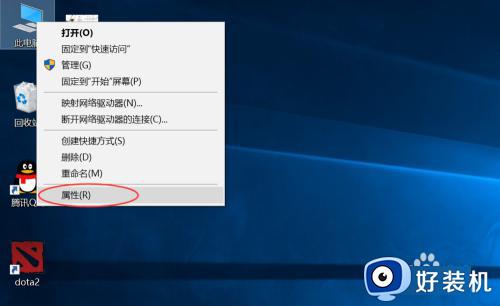
2、打开属性后,点击设备管理器,如图所示,
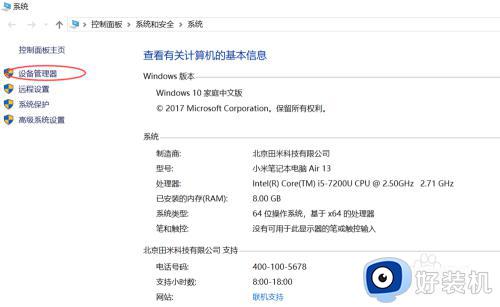
3、第二种方法,你还可以右键计算机选择管理,也可以找到设备管理器,如图所示。
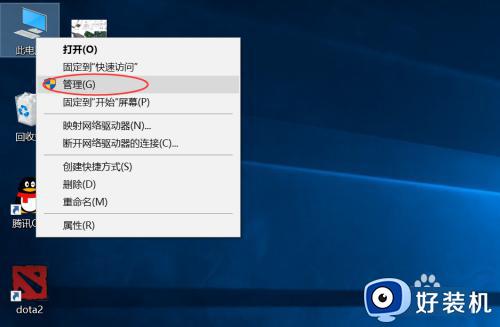
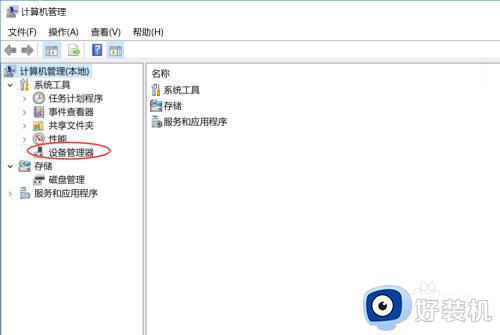
4、接着,点开设备管理器,找到通用串行总线控制器,如图所示,打开下拉框。
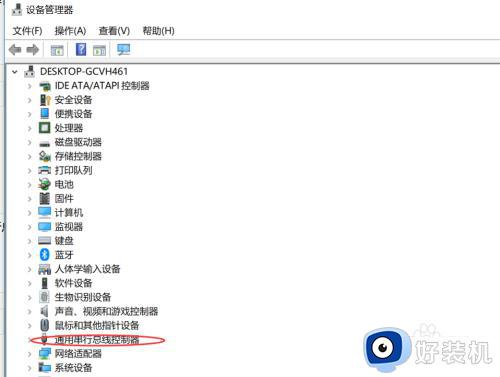
5、可以看到,有几恩新个usb root hub的选项,在windows10系统里没有这些选项,只有USB根集线器,效果是一样的,如图所示。
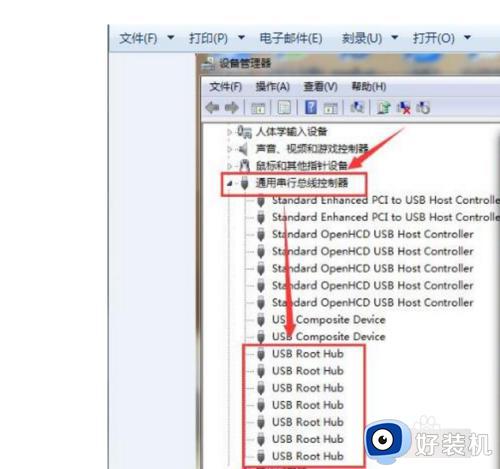
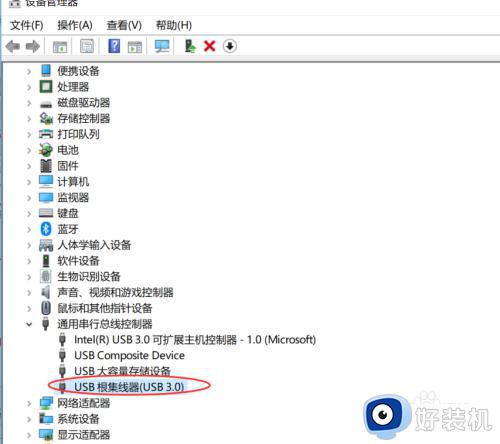
6、双击打开这些选项,如图所示,选择电源管理标签,把允许计算机关闭此设备以节约的勾子去掉即可。
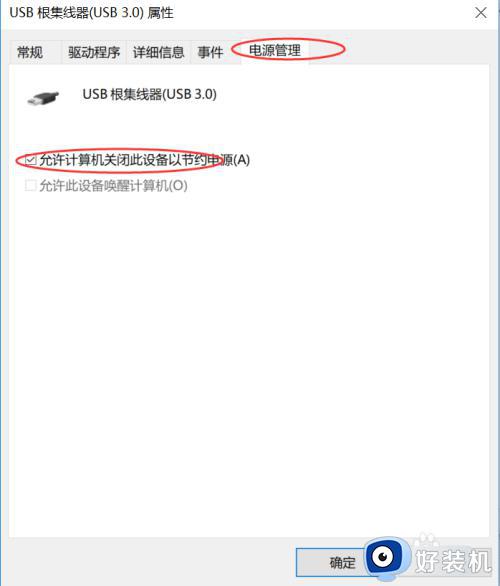
7、做完上面的步骤,重启电脑后,再次打开查看,确认勾子已经去掉,因为有时候系统会默认添加上去,这时系统就会识别到USB的设备了。
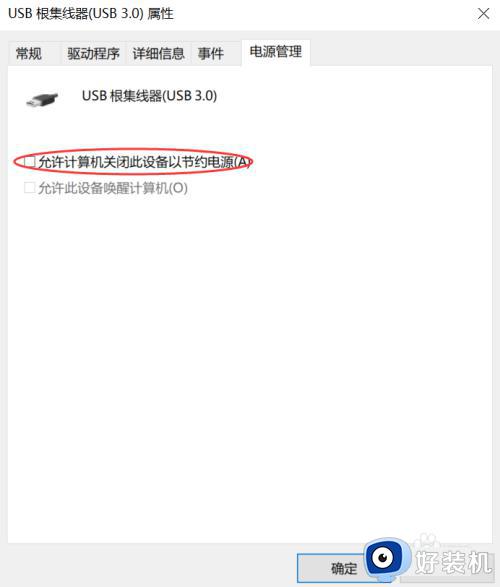
上述给大家介绍的就是电脑识别不了usb设备的详细解决方法,有遇到一样情况的用户们可以参考上述方法步骤来进行解决,希望帮助到大家。
电脑识别不了usb设备怎么办 电脑不能识别usb设备的解决办法相关教程
- 无法识别的usb设备键盘不能用如何解决 电脑无法识别usb设备键盘不能用怎么办
- 电脑usb识别速度慢怎么办 电脑识别usb设备特别慢如何解决
- 电脑识别不了usb设备怎么办 电脑usb无法识别的解决方法
- windows识别不了usb设备怎么办 windows无法识别usb设备如何处理
- usb设备工作不正常windows无法识别它怎么办 usb设备工作不正常windows无法识别它的解决方法
- 无线网卡显示无法识别的usb设备怎么办 电脑无线网卡显示无法识别的usb设备如何解决
- 笔记本无法识别键盘usb设备怎么办 笔记本usb外接键盘无法识别如何修复
- 电脑识别不了打印机usb设备怎么办 如何解决电脑无法识别USB打印机
- 华硕笔记本所有usb接口显示无法识别usb设备的解决教程
- win无法识别usb设备怎么搞 win无法识别usb设备的多种解决方法
- 电脑无法播放mp4视频怎么办 电脑播放不了mp4格式视频如何解决
- 电脑文件如何彻底删除干净 电脑怎样彻底删除文件
- 电脑文件如何传到手机上面 怎么将电脑上的文件传到手机
- 电脑嗡嗡响声音很大怎么办 音箱电流声怎么消除嗡嗡声
- 电脑我的世界怎么下载?我的世界电脑版下载教程
- 电脑无法打开网页但是网络能用怎么回事 电脑有网但是打不开网页如何解决
电脑常见问题推荐
- 1 b660支持多少内存频率 b660主板支持内存频率多少
- 2 alt+tab不能直接切换怎么办 Alt+Tab不能正常切换窗口如何解决
- 3 vep格式用什么播放器 vep格式视频文件用什么软件打开
- 4 cad2022安装激活教程 cad2022如何安装并激活
- 5 电脑蓝屏无法正常启动怎么恢复?电脑蓝屏不能正常启动如何解决
- 6 nvidia geforce exerience出错怎么办 英伟达geforce experience错误代码如何解决
- 7 电脑为什么会自动安装一些垃圾软件 如何防止电脑自动安装流氓软件
- 8 creo3.0安装教程 creo3.0如何安装
- 9 cad左键选择不是矩形怎么办 CAD选择框不是矩形的解决方法
- 10 spooler服务自动关闭怎么办 Print Spooler服务总是自动停止如何处理
